आईट्यून्स स्टोर के विफल सुरक्षित लिंक को ठीक करने के 11 तरीके - टेककल्ट
अनेक वस्तुओं का संग्रह / / July 29, 2023
आईट्यून्स स्टोर फोन और आईपैड जैसे विभिन्न उपकरणों पर आपके डिजिटल मीडिया को प्रबंधित करने के लिए एक उपयोगी उपकरण है। हालाँकि, कभी-कभी इसमें त्रुटियों का सामना करना पड़ता है जैसे आईट्यून्स स्टोर से सुरक्षित लिंक विफल, जब यह सर्वर से सुरक्षित रूप से कनेक्ट नहीं हो पाता है। चिंता न करें, इस गाइड में हम आपको इस समस्या को ठीक करने के सरल तरीके दिखाएंगे। तो, पढ़ते रहें!
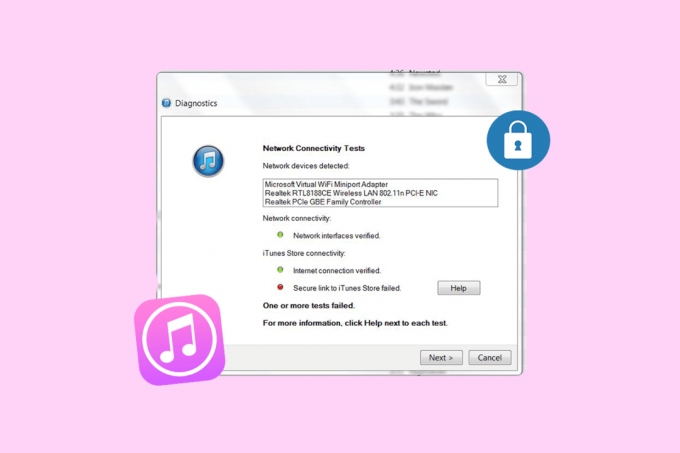
विषयसूची
आईट्यून्स स्टोर से सुरक्षित लिंक विफल
उक्त त्रुटि कुछ समय तक आईट्यून्स का उपयोग करने या इसे इंस्टॉल करने के ठीक बाद हो सकती है, जिससे सभी आईट्यून्स सेवाएं प्रभावित हो सकती हैं और संगीत, फिल्में या ऐप्स डाउनलोड करना मुश्किल हो सकता है। इस समस्या के कई कारण हैं. वे क्या हैं और विंडोज़ 10 पर समस्या को कैसे ठीक करें, यह जानने के लिए आगे पढ़ें।
त्वरित जवाब
बोनजौर एप्लिकेशन को अनइंस्टॉल करने और उक्त त्रुटि को ठीक करने के लिए इन चरणों का पालन करें:
1. आईट्यून्स एप्लिकेशन से बाहर निकलें और खोलें कार्य प्रबंधक आपके सिस्टम पर.
2. खोलें सेवाएँ टैब.
3. क्लिक पुनः आरंभ करें संदर्भ मेनू से चयन करके सुप्रभात सेवा.
आईट्यून्स स्टोर का सुरक्षित लिंक विफल होने का क्या कारण है?
सुधारों के बारे में जानने से पहले, आइए इस त्रुटि के कारणों को जानें
- इंटरनेट मुद्दे
- ग़लत दिनांक और समय सेटिंग
- ऐप में बग या गड़बड़ी
- अपर्याप्त सुरक्षा सेटिंग्स
- भ्रष्ट आईट्यून्स इंस्टालेशन
यदि आपको आईट्यून्स का उपयोग करने में कोई समस्या आ रही है और आप सर्वर की पहचान सत्यापित नहीं कर सकते हैं तो हमने आपके लिए कुछ उपयोगी तरीके एकत्र किए हैं जो इस त्रुटि को ठीक करने में आपकी सहायता करेंगे।
विधि 1: बुनियादी समस्या निवारण विधियाँ
नीचे कुछ आसान तरीके दिए गए हैं जिनका उपयोग आप इसे प्राप्त करने के लिए कर सकते हैं सुरक्षित लिंक आईट्यून्स स्टोर विफल रहा जटिल समाधानों में जाने से पहले त्रुटि ठीक कर दी गई।
1ए. इंटरनेट कनेक्टिविटी का समस्या निवारण करें
खराब इंटरनेट कनेक्शन आपके डिवाइस को आईट्यून्स स्टोर से कनेक्ट नहीं होने देगा और इसलिए, ए आईट्यून्स स्टोर का सुरक्षित लिंक विफल रहा गलती। यदि आप अपने आईट्यून्स स्टोर को सर्वर से कनेक्ट करने में असमर्थ हैं, तो हमारा सुझाव है कि आप किसी अन्य समस्या निवारण चरण पर जाने से पहले अपने इंटरनेट कनेक्शन की जांच करें। ऐसा करने के लिए हमारी मार्गदर्शिका पढ़ें इंटरनेट कनेक्शन का समस्या निवारण करें.
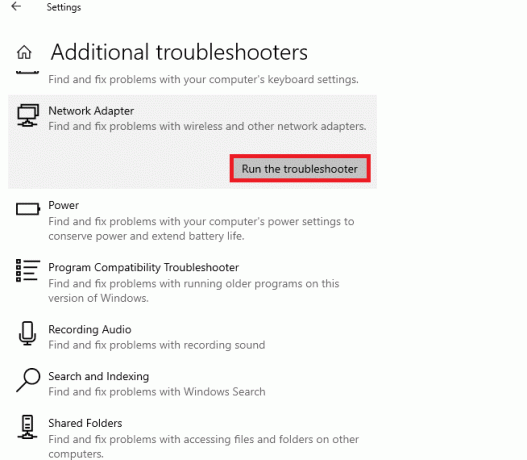
1बी. सर्वर अपटाइम की प्रतीक्षा करें
अपना इंटरनेट कनेक्शन जांचने के बाद आगे बढ़ें Apple का सिस्टम स्थिति पृष्ठ, और जांचें कि क्या सर्वर से संबंधित कोई समस्या है। यदि आपको आईट्यून्स स्टोर के साथ एक हरा बिंदु दिखाई देता है, तो इसका मतलब है कि सर्वर में कोई समस्या नहीं है। इसके अलावा, यदि सर्वर डाउन है, तो आप अपेक्षित प्रतीक्षा के बारे में कुछ नहीं कर सकते।

1सी. डिवाइस को पुनरारंभ करें
जब लंबे समय तक खुला छोड़ दिया जाता है, तो कुछ सॉफ़्टवेयर प्रोग्राम अक्सर अजीब प्रदर्शन करने लगते हैं। यदि आपका आईट्यून्स प्रोग्राम सर्वर के साथ सुरक्षित कनेक्शन बनाने में असमर्थ है, तो अपने डिवाइस को पुनरारंभ करने का प्रयास करें। ऐसा करने से, आप पहले उपयोग किए गए किसी भी प्रोग्राम के अवशेषों को हटा देंगे और अपने डिवाइस को एक साफ स्लेट देंगे। ऐसा करने के लिए नीचे दिए गए चरणों का पालन करें,
1. पर क्लिक करें शुरुआत की सूची और चुनें शक्ति चिह्न
2. उसके बाद चुनो पुनः आरंभ करें.
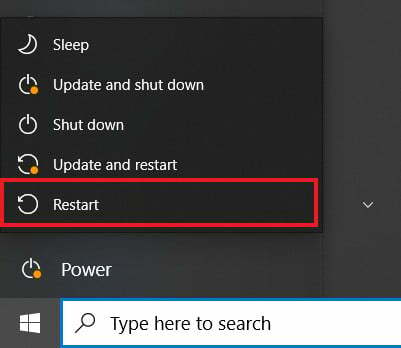
1डी. विंडोज़ अपडेट करें
विंडोज़ के पुराने संस्करण महत्वपूर्ण अपडेट गायब होने के कारण प्रोग्राम में खराबी और त्रुटियों का कारण बन सकते हैं। विंडोज़ को अपडेट करने से यह सुनिश्चित होता है कि उपयोगकर्ताओं के पास ऑपरेटिंग सिस्टम का नवीनतम संस्करण है, जिसमें बग फिक्स और माइक्रोसॉफ्ट के सुरक्षा पैच शामिल हैं। हमारे गाइड का पालन करें विंडोज 10 नवीनतम अपडेट को कैसे डाउनलोड और इंस्टॉल करें अपने विंडोज पीसी को अपडेट करने और इसे ठीक करने के लिए आईट्यून्स स्टोर का सुरक्षित लिंक विफल रहा गलती।

यह भी पढ़ें:विंडोज़ 10 पर आईट्यून्स के लिए डार्क मोड कैसे चालू करें
विधि 2: दिनांक और समय सेटिंग्स समायोजित करें
आईट्यून्स स्टोर सहित कई एप्लिकेशन, कुछ कार्य करने से पहले प्रमाणपत्रों के लिए सिस्टम की जांच करते हैं। यदि आपके पीसी या फोन पर समय गलत है, तो प्रोग्राम प्रमाणपत्रों को अमान्य मानते हुए अस्वीकार कर देंगे। यदि आप आईट्यून्स त्रुटि का सामना कर रहे हैं, तो संभावना है कि यह आपके डिवाइस के गलत समय या तारीख के कारण है। इस स्थिति में, त्रुटि को हल करने के लिए समय और तारीख को सही करें।
यहां बताया गया है कि आप अपने पीसी पर समय कैसे समायोजित कर सकते हैं:
1. दबाकर पकड़े रहो विंडोज़ + I कुंजी एक साथ खोलने के लिए विंडोज़ सेटिंग्स.
2. अब, पर क्लिक करें समय और भाषा.

3. फिर, में दिनांक समय टैब, सुनिश्चित करें स्वचालित रूप से समय निर्धारित करें और समय क्षेत्र स्वचालित रूप से सेट करें विकल्प चालू हैं.

4. फिर, पर क्लिक करें अभी सिंक करें जैसा कि ऊपर प्रकाश डाला गया है।
विधि 3: वीपीएन क्लाइंट को अक्षम करें
आईटी उद्योग में, वीपीएन क्लाइंट का उपयोग आमतौर पर ऑनलाइन गोपनीयता और सुरक्षा के लिए किया जाता है। हालाँकि, ऐसे उदाहरण हैं जहां वीपीएन क्लाइंट कानूनी अनुप्रयोगों के उचित कामकाज को बाधित कर सकते हैं, जैसे कि वर्तमान आईट्यून्स समस्या। ऐसे मामलों में, वीपीएन क्लाइंट को बंद करने से अक्सर त्रुटि का समाधान हो सकता है। हालाँकि डिवाइस के आधार पर विशिष्ट चरण भिन्न हो सकते हैं, मूल अवधारणा सुसंगत रहती है। यदि आप अपने वीपीएन क्लाइंट को अक्षम करना चाहते हैं, तो हमारी मार्गदर्शिका पढ़ें वीपीएन और प्रॉक्सी को कैसे निष्क्रिय करें.

विधि 4: परस्पर विरोधी अनुप्रयोगों को अक्षम/अनइंस्टॉल करें
यदि आप विंडोज़ पर आईट्यून्स त्रुटियों का सामना कर रहे हैं, तो एक तृतीय-पक्ष ऐप आवश्यक संसाधनों को अवरुद्ध कर सकता है। इसे ठीक करने के लिए, असंगत प्रोग्रामों को अक्षम करें या हटा दें, और इंटरनेट संचार को प्रभावित करने वाले परस्पर विरोधी अनुप्रयोगों की पहचान करने के लिए क्लीन बूट करें। इन प्रोग्रामों को अक्षम और अनइंस्टॉल करने दोनों की अनुशंसा की जाती है। हमारी मार्गदर्शिका देखें विंडोज़ 10 में क्लीन बूट करें को हल करने के लिए आईट्यून्स स्टोर का सुरक्षित लिंक विफल रहा गलती।
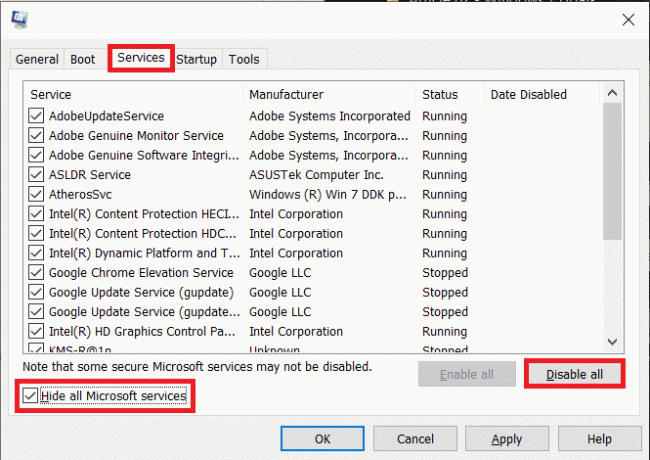
यह भी पढ़ें:आईफोन से आईट्यून्स में प्लेलिस्ट कैसे ट्रांसफर करें
विधि 5: विंसॉक कैटलॉग रीसेट करें
यदि निम्न में से कोई भी प्रक्रिया आपकी नेटवर्किंग समस्या का समाधान नहीं करती है तो आप विंसॉक कैटलॉग को पुनरारंभ कर सकते हैं। ऐसा करने से, नेटवर्किंग भ्रष्टाचार के मुद्दों का समाधान हो जाएगा और विंसॉक कैटलॉग को उसकी मूल स्थिति में बहाल कर दिया जाएगा। अपने कंप्यूटर पर विंसॉक कैटलॉग को रीसेट करने का तरीका यहां दिया गया है:
1. खोलें सही कमाण्ड प्रशासक के रूप में.
2. अब, निम्नलिखित टाइप करें आदेश एक-एक करके मारो कुंजी दर्ज करें प्रत्येक आदेश के बाद.
ipconfig /flushdnsnbtstat -आरआरनेटश इंट आईपी रीसेटनेटश विंसॉक रीसेट
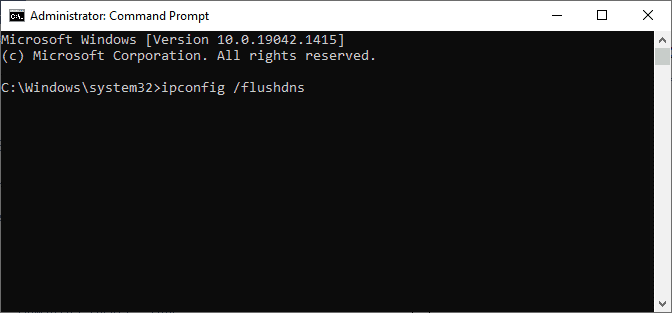
3. प्रक्रिया पूरी होने तक प्रतीक्षा करें और अपने पीसी को रीबूट करें.
विधि 6: एसएसएल 3.0 का उपयोग सक्षम करें या टीएलएस 1.0 का उपयोग करें।
सुरक्षा प्रोटोकॉल जो कंप्यूटर नेटवर्क पर संचार सुरक्षा प्रदान करते हैं उनमें सिक्योर सॉकेट लेयर (एसएसएल) और इसके वंशज ट्रांसपोर्ट लेयर्स सिक्योरिटी (टीएलएस) शामिल हैं। यदि आपके ब्राउज़र में एसएसएल या टीएलएस चालू नहीं है, तो इस बात की अच्छी संभावना है कि आप आईट्यून्स समस्या का सामना कर रहे हैं। इंटरनेट एक्सप्लोरर में एसएसएल या टीएलएस (या दोनों) को सक्षम करने से आईट्यून्स सर्वर समस्या की पहचान को सत्यापित नहीं कर सकता है। इसके बारे में यहां बताया गया है:
विकल्प 1: ब्राउज़र का उपयोग करना
1. अपनी खोलो क्रोम ब्राउज़र और निम्न URL टाइप करें: क्रोम: // झंडे।
2. मार प्रवेश करनाचाबी सुरक्षा सेटिंग्स खोलने और खोजने के लिए न्यूनतम एसएसएल/टीएलएस संस्करण समर्थित।
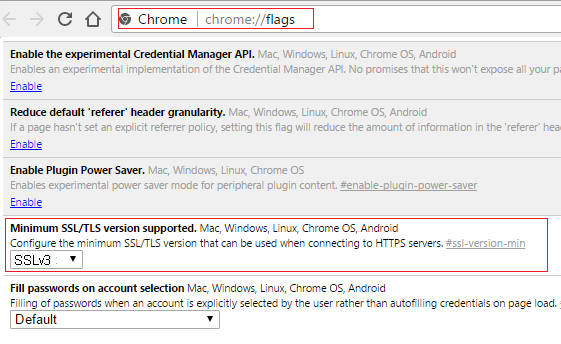
3. ड्रॉप-डाउन से इसे SSLv3 में बदलें और सब कुछ बंद कर दो।
4. रीबूट परिवर्तनों को सहेजने के लिए आपका पीसी।
विकल्प 2: इंटरनेट गुण
टिप्पणी: अब यह संभव हो सकता है कि आप इस सेटिंग को नहीं ढूंढ पाएंगे क्योंकि इसे क्रोम द्वारा आधिकारिक तौर पर समाप्त कर दिया गया है, लेकिन चिंता न करें यदि आप अभी भी इसे सक्षम करना चाहते हैं तो अगले चरण का पालन करें।
1. दबाओ विंडोज़ कुंजी + आरचांबियाँ फिर टाइप करें: Inetcpl.cpl और मारा प्रवेश करनाचाबी इंटरनेट गुण विंडो खोलने के लिए.

2. अब, पर नेविगेट करें उन्नत टैब और तब तक नीचे स्क्रॉल करें जब तक आपको मिल न जाए टीएलएस 1.0.
3. टीएलएस 1.0 का उपयोग करें, टीएलएस 1.1 का उपयोग करें और टीएलएस 1.2 का उपयोग करें की जांच करना सुनिश्चित करें। भी, SSL 3.0 का उपयोग करें को अनचेक करें यदि जाँच की गई.
टिप्पणी: टीएलएस के पुराने संस्करणों जैसे टीएलएस 1.0 में ज्ञात कमजोरियाँ हैं, इसलिए अपने जोखिम पर जारी रखें।
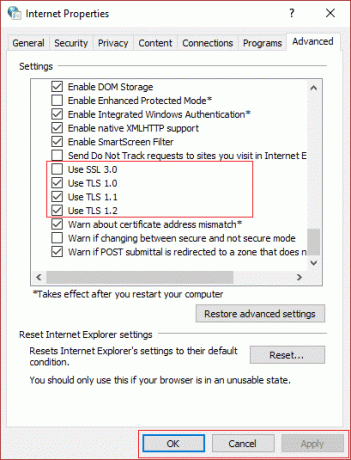
4. क्लिक आवेदन करना के बाद ठीक और पुनः आरंभ करें परिवर्तनों को सहेजने के लिए आपका पीसी।
विधि 7: फ़ायरवॉल के माध्यम से Apple-संबंधित प्रक्रिया की अनुमति दें
आपके डेटा और सिस्टम की सुरक्षा में आवश्यक तत्वों में से एक आपका फ़ायरवॉल प्रोग्राम है। इस मामले में, आईट्यून्स स्टोर का सुरक्षित लिंक विफल त्रुटि आपके फ़ायरवॉल को क्षणिक रूप से अक्षम करके या इंटरनेट तक पहुँचने के लिए Apple-संबंधित प्रक्रियाओं/आईट्यून्स को सक्षम करके इसका समाधान किया जा सकता है। हमारे गाइड का पालन करें विंडोज़ फ़ायरवॉल के माध्यम से ऐप्स को अनुमति दें या ब्लॉक करें.
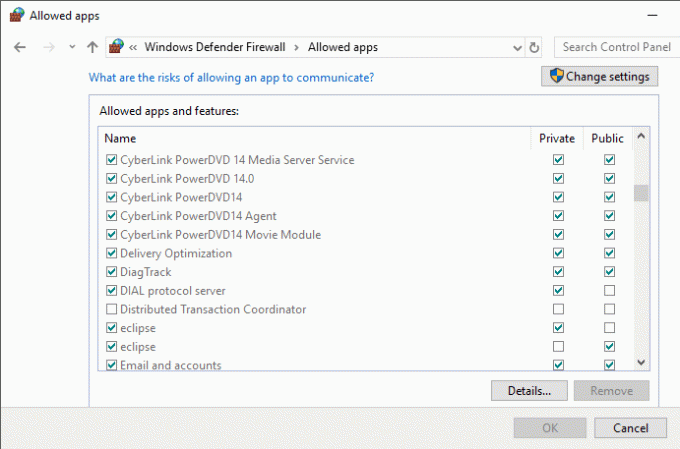
यह भी पढ़ें:आईट्यून्स से एंड्रॉइड पर संगीत स्थानांतरित करने के 5 तरीके
विधि 8: बोनजौर एप्लिकेशन को अनइंस्टॉल करें
शून्य-कॉन्फ़िगरेशन नेटवर्किंग के लिए बोनजौर नामक एक Apple प्रोग्राम का उपयोग किया जाता है। लेकिन, अन्य मामलों में, इसने iTunes के लिए कार्य करना कठिन बना दिया। वर्तमान सुरक्षित लिंक समस्या का भी यही कारण हो सकता है। इस स्थिति में, बोनजौर एप्लिकेशन को हटाने से समस्या ठीक हो सकती है आईट्यून्स स्टोर का सुरक्षित लिंक विफल रहा विंडोज़ 10 मुद्दे पर।
1. बाहर निकलना ई धुन पर क्लिक करके एक्सनिशान शीर्ष दाएँ कोने से.
2. राइट-क्लिक करें विंडोज़ बटन, और फिर चुनें कार्य प्रबंधक दिखाई देने वाले विकल्प से.
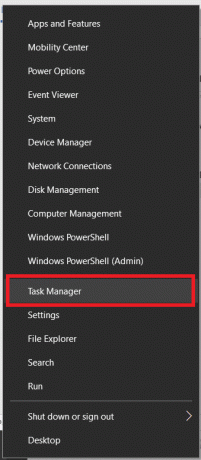
3. अगला, का चयन करें सेवाएँ टैब.
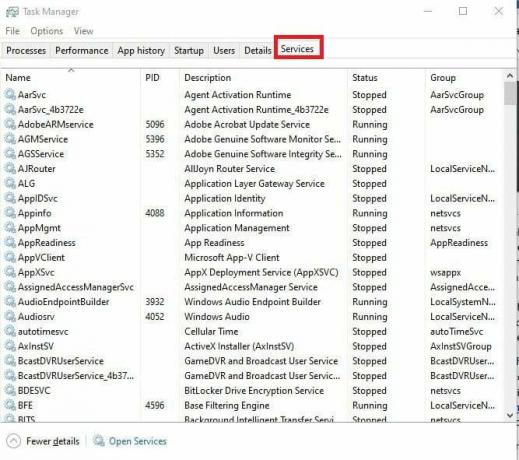
4. अब, चयन करें पुनः आरंभ करें संदर्भ मेनू से चयन करके सुप्रभात सेवा.
उसके बाद आईट्यून्स लॉन्च करें, और देखें कि सुरक्षित लिंक समस्या ठीक हो गई है या नहीं।
विधि 9: सिस्टम फ़ाइलों की मरम्मत करें
यदि महत्वपूर्ण OS फ़ाइलें क्षतिग्रस्त हैं तो वर्तमान समस्या उत्पन्न हो सकती है। इस मामले में, दोषपूर्ण सिस्टम फ़ाइलों को सुधारने के लिए अंतर्निहित एसएफसी सॉफ़्टवेयर का उपयोग करके समस्या का समाधान किया जा सकता है। आप इसकी जांच कर सकते हैं विंडोज़ 10 पर सिस्टम फ़ाइलों की मरम्मत कैसे करें समस्या का समाधान करने के लिए इन स्कैन को चलाने का तरीका जानने के लिए मार्गदर्शिका आईट्यून्स स्टोर का सुरक्षित लिंक विफल रहा विंडोज़ 10 मुद्दे पर।
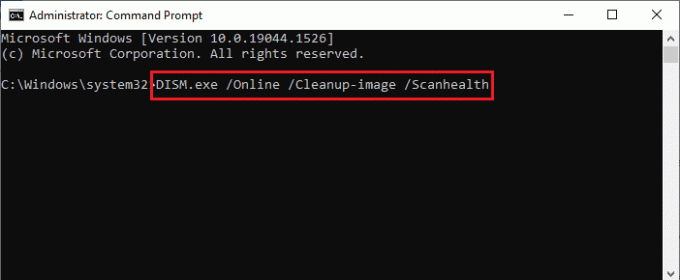
विधि 10: आईट्यून्स इंस्टॉलेशन की मरम्मत करें
यदि पहले अनुशंसित समाधानों में से कोई भी आपके लिए काम नहीं करता है तो आईट्यून्स इंस्टॉलेशन को ठीक करने का प्रयास करें। यदि आईट्यून्स की स्थापना भ्रष्ट है तो आप आईट्यून्स स्टोर तक नहीं पहुंच पाएंगे। इस स्थिति में, आईट्यून्स इंस्टॉलेशन को ठीक करने से समस्या दूर हो जाएगी। अपने कंप्यूटर पर आईट्यून्स सेटअप को ठीक करने का तरीका यहां बताया गया है:
1. के लिए जाओ समायोजन को दबाकर विंडोज़ + I कुंजी और चुनें ऐप्स.
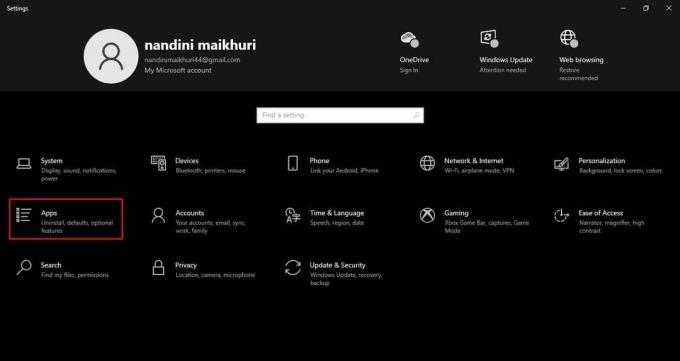
2. बाएँ पैनल में, क्लिक करें ऐप्स और सुविधाएं.

3. पर क्लिक करें अग्रिम विकल्प एक बार जब आप इसे ढूंढ लें तो iTunes के अंतर्गत।
4. इसके बाद नीचे स्क्रॉल करें और मरम्मत का चयन करें.
सत्यापित करें कि प्रक्रिया समाप्त होने के बाद त्रुटि ठीक कर दी गई है।
विधि 11: आईट्यून्स को पुनः स्थापित करें
यदि आपने सब कुछ आज़मा लिया है और कुछ भी काम नहीं किया है, तो ऐसा प्रतीत होता है कि आईट्यून्स इंस्टॉलेशन दोषपूर्ण है, जो सुरक्षित लिंक समस्या का कारण बन रहा है। इंस्टॉलेशन की मरम्मत करने से समस्या ठीक नहीं हुई. इस स्थिति में, iTunes को पुनः इंस्टॉल करने से समस्या ठीक हो सकती है।
1. खुला ऐप्स विंडोज़ सेटिंग्स में और क्लिक करें ऐप्स और सुविधाएं.
2. में कार्यक्रम एवं विशेषताएँ खिड़की, ढूँढ़ो ई धुन.
3. उस पर राइट-क्लिक करें और फिर क्लिक करें स्थापना रद्द करें इसे अपने कंप्यूटर से हटाने के लिए.
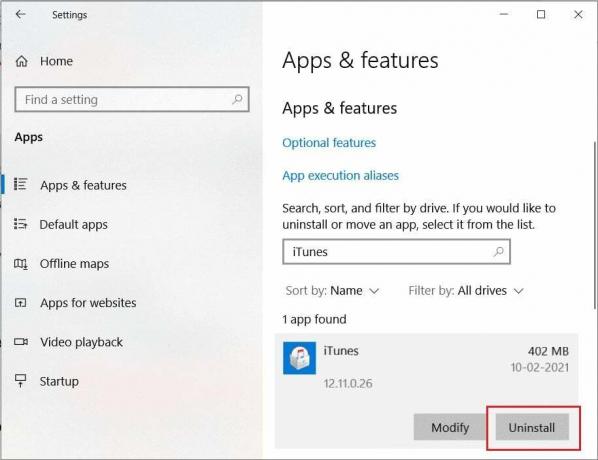
4. पुनः आरंभ करें आपकी प्रणाली।
5. अब, आईट्यून्स ऐप डाउनलोड करें यहाँ से और स्थापित करना यह फिर से।
यह हमें हमारी मार्गदर्शिका के अंत में लाता है आईट्यून्स स्टोर का लिंक कैसे सुरक्षित करें विफल. अपने प्रश्न या सुझाव नीचे टिप्पणी अनुभाग में छोड़ें और हम आपको हमारी आगामी मार्गदर्शिका में देखेंगे!
हेनरी एक अनुभवी तकनीकी लेखक हैं और जटिल प्रौद्योगिकी विषयों को रोजमर्रा के पाठकों के लिए सुलभ बनाने का जुनून रखते हैं। तकनीकी उद्योग में एक दशक से अधिक के अनुभव के साथ, हेनरी अपने पाठकों के लिए जानकारी का एक विश्वसनीय स्रोत बन गया है।



